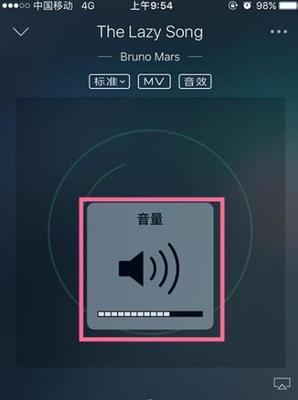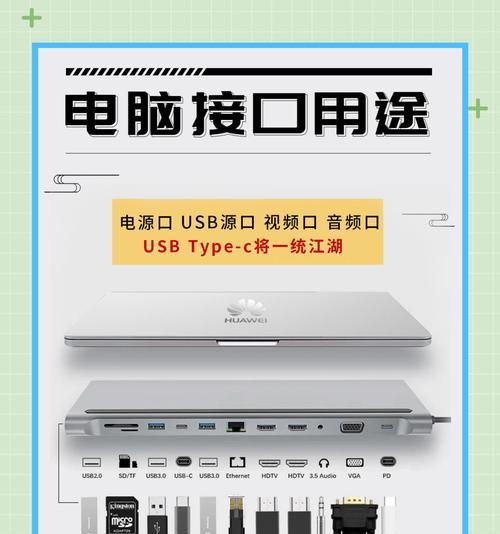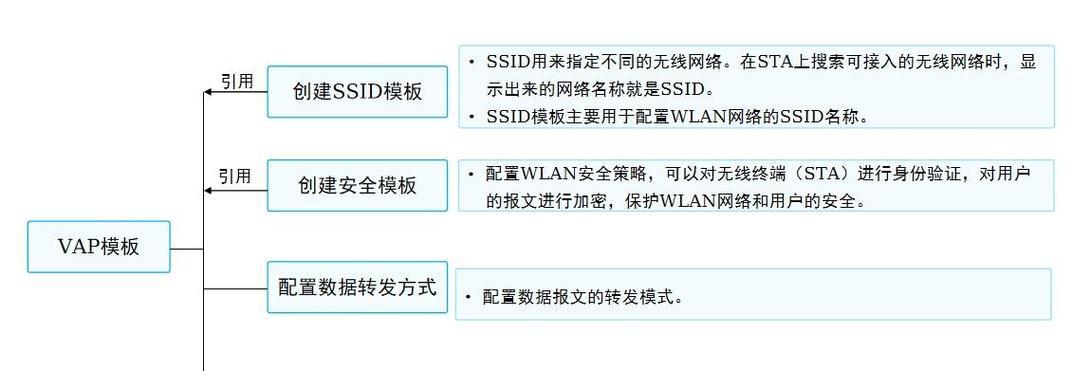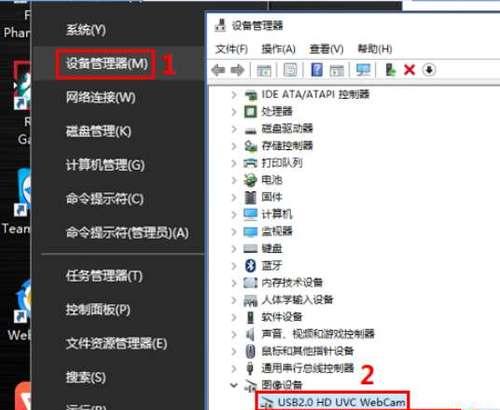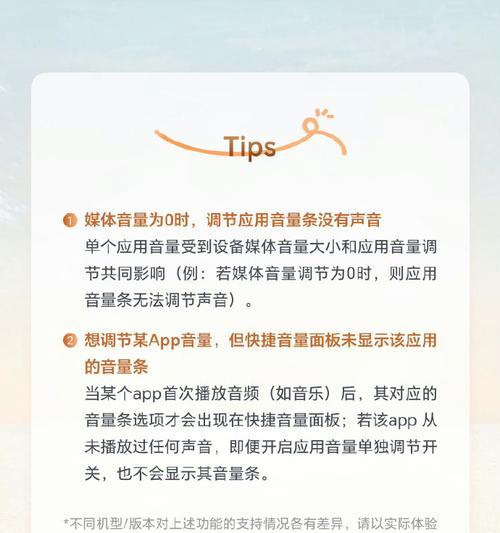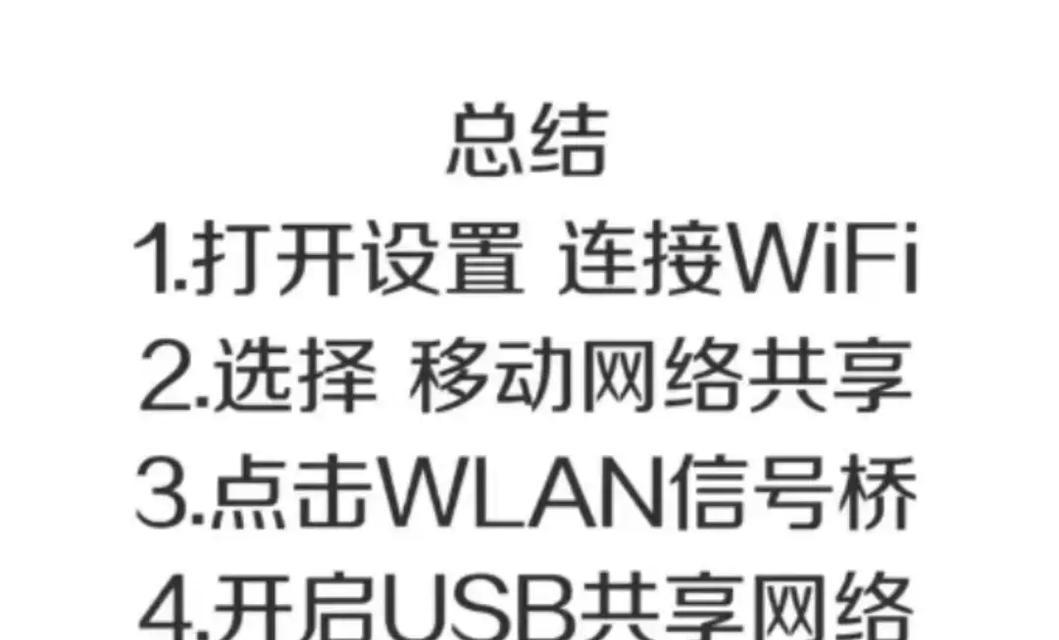在享受游戏带来的沉浸体验时,声音效果至关重要。有时,玩家会遇到电脑插上耳机声音很小的问题,这不仅影响游戏体验,还可能损害听力。如何调整游戏电脑的耳机声音呢?本文将为您提供一套详细的调试方法,帮助您解决耳机声音小的问题。
1.检查耳机和接口
首先我们应当排除硬件故障的可能性。确保耳机连接正确,没有损坏,同时检查电脑音频接口是否工作正常。
1.1确认耳机工作正常
试着将耳机插入其他设备,如手机或平板,确认耳机本身是否能够正常工作。
注意耳机线有无损伤、弯曲或断裂的情况。
1.2检查电脑音频接口
确保耳机插头完全插入电脑的音频输出接口。
尝试插入不同的音频输出接口,比如前面板或后置面板,看看问题是否依旧存在。
2.调整声音设置
如果硬件没有问题,接下来就是通过电脑的声音设置进行调整。
2.1Windows系统声音设置
打开“控制面板”,点击“硬件和声音”中的“声音”选项。
检查“播放”标签页下,确保耳机被选为默认的播放设备。
进入耳机属性,调整“级别”来提升音量。
2.2macOS系统声音设置
打开“系统偏好设置”,选择“声音”。
在“输出”部分选择耳机,并调整滑块来增加音量。
选择“输出选项”,可以尝试调整平衡和压缩器等高级选项。
3.使用第三方软件进行深层调整
有时候系统的声卡驱动和设置并不足以解决音量过小的问题,这时可以借助第三方的音频软件来进行更深层次的调整。
3.1安装并使用音频增强软件
推荐软件包括EqualizerAPO,这是一个免费的音频增强工具,可以针对特定程序调整音量。
安装软件之后,根据提示进行配置,创建新的声卡配置文件和Equalizer设置。
3.2调整均衡器设置
通过第三方音频软件打开均衡器。
根据需要调整高频和低频,以获得更平衡的音质。
特别注意调整“增益”设置,可能需要逐步递增,直到听起来舒适为止。
4.检查声卡驱动程序
过时或损坏的声卡驱动程序可能是导致耳机音量小的原因之一。
4.1更新声卡驱动
访问电脑制造商的官方网站,下载并安装最新的声卡驱动。
如果不确定声卡型号,可以右击“我的电脑”,选择“属性”然后“设备管理器”,查看声音、视频和游戏控制器部分。
4.2回滚旧驱动
如果更新后问题依旧或变得更糟,可以通过设备管理器回滚到旧版本的驱动。
5.检查系统电源选项
系统设为节能模式时可能会限制某些设备的性能,包括音量输出。
5.1调整电源选项
打开“控制面板”,找到“系统和安全”中的“电源选项”。
选择“高性能”或“平衡”模式,避免选择“节能”模式。
6.与游戏设置相关的问题
可能需要调整游戏内的音频选项,以适应你的硬件和偏好。
6.1游戏内声音设置
进入游戏设置,找到音频部分进行调整。
在游戏内特定音量选项中,提高音量,还要检查是否有静音或音量被设置为过低。
结语
调试游戏电脑插耳机声音小的问题,需要从硬件检查到软件设置逐个排查。通过以上步骤的详尽指导,您应该能够找到适合您情况的解决方法。如果问题依然存在,可能需要考虑专业硬件支持或联系电脑制造商的技术支持部门寻求帮助。通过细心检查和调整,您的游戏世界里将会再次响起清晰震撼的声音。